Window系统如何设置电脑磁盘共享
发布时间:2022-11-21 15:05:03 来源: 纵横云
Window系统如何设置电脑磁盘共享
有时候为了传输文件方便,我们需要用到磁盘共享的功能,那么我们该怎么设置电脑磁盘共享呢,本文将针对此问题进行详细说明。
1.首先打开“此电脑”,然后选择自己要共享的磁盘后,右键选择“属性”。
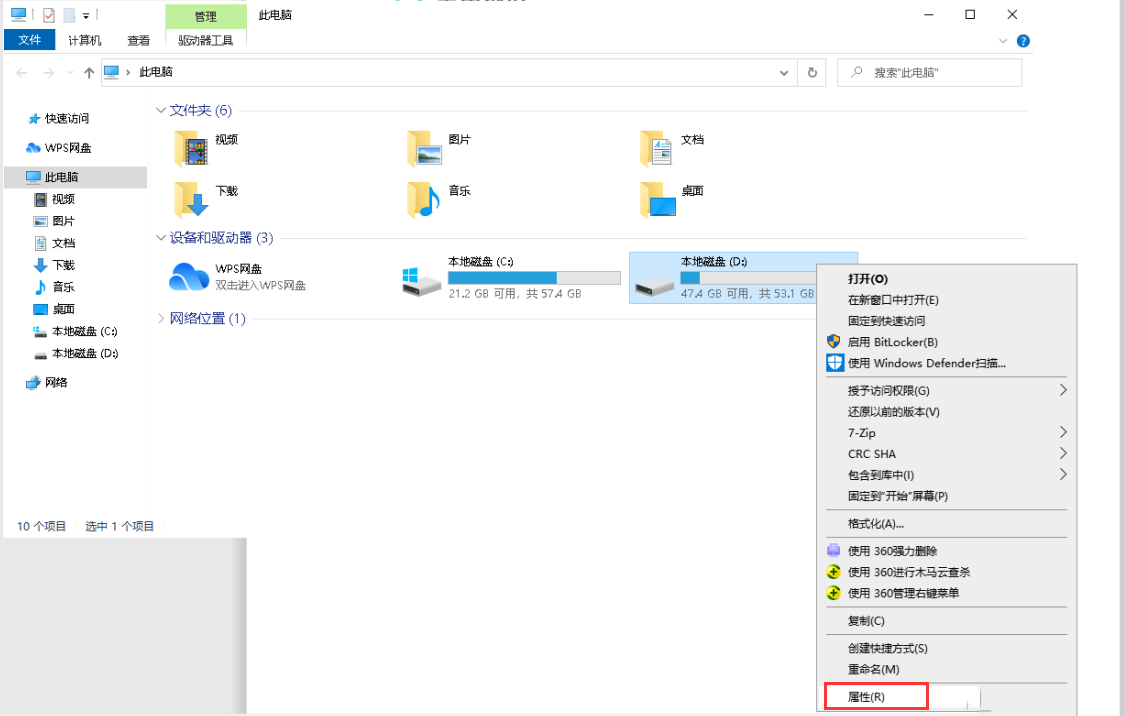
2.然后点击“共享”,在选择“高级共享”。
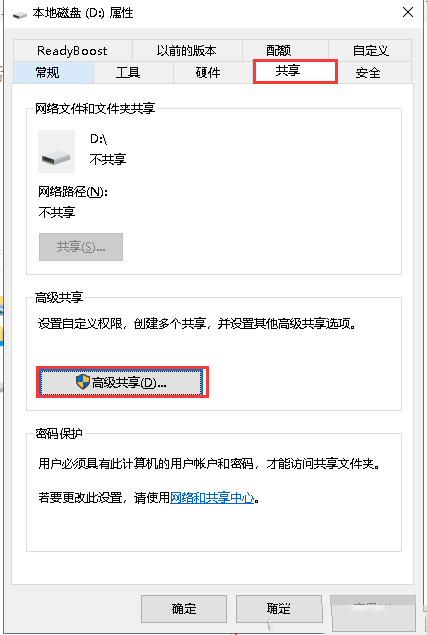
3.点开高级共享界面以后,会在此窗口即刻看见自己的共享盘符,然后勾选“共享此文件夹”,然后点击“应用”接着点击“确定”。
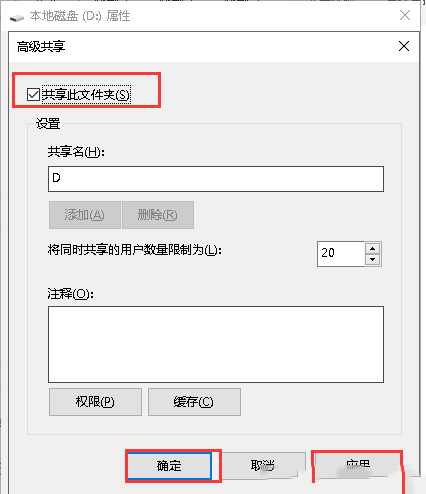
4.然后在点击界面上的“网络”字样,就可以看到自己的计算机了,然后点击进入,就能看到共享的磁盘了,那么电脑磁盘共享就已经完全设置好了。
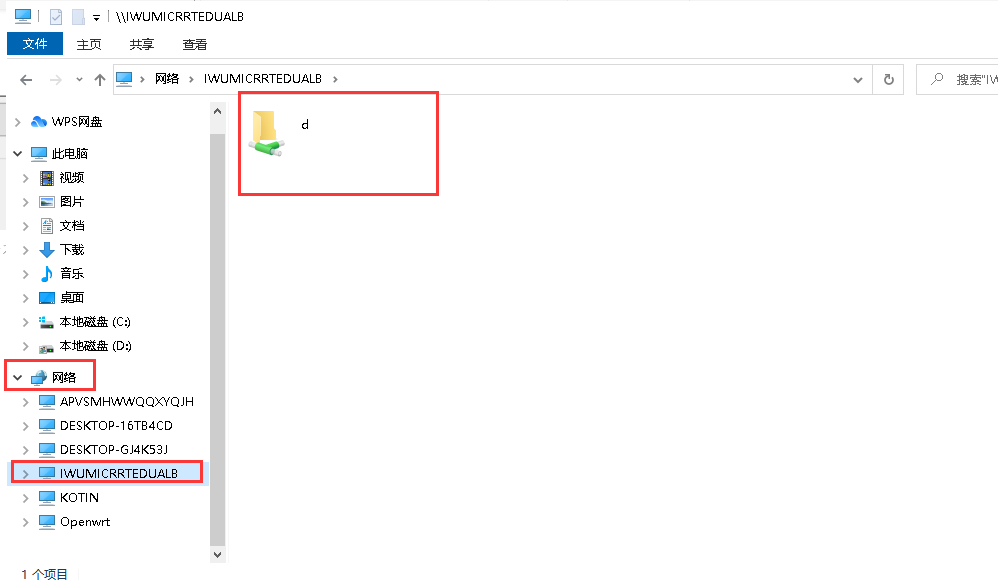
本文来源:
https://www.zonghengcloud.com/article/8391.html
[复制链接]
链接已复制
